Questa pagina descrive i passaggi per visualizzare e verificare gli adattatori associati alle tue origini annuncio.
Prerequisiti
Prima di continuare, esegui le seguenti operazioni:
- Completa tutti gli elementi dei Prerequisiti iniziali per creare un account Ad Manager, impostare il dispositivo di test, inizializzare l'SDK Google Mobile Ads e installare l'ultima versione.
- Avvia lo strumento di controllo degli annunci.
Puoi visualizzare un elenco di tutti gli adattatori associati alle origini annuncio configurate nella tua app. Per visualizzare l'elenco, completa i seguenti passaggi:
- Nella pagina Strumento di ispezione annunci, fai clic su Adattatori.
Espandi le schede per visualizzare gli stati di inizializzazione e le versioni dell'adattatore e dell'SDK di terze parti.
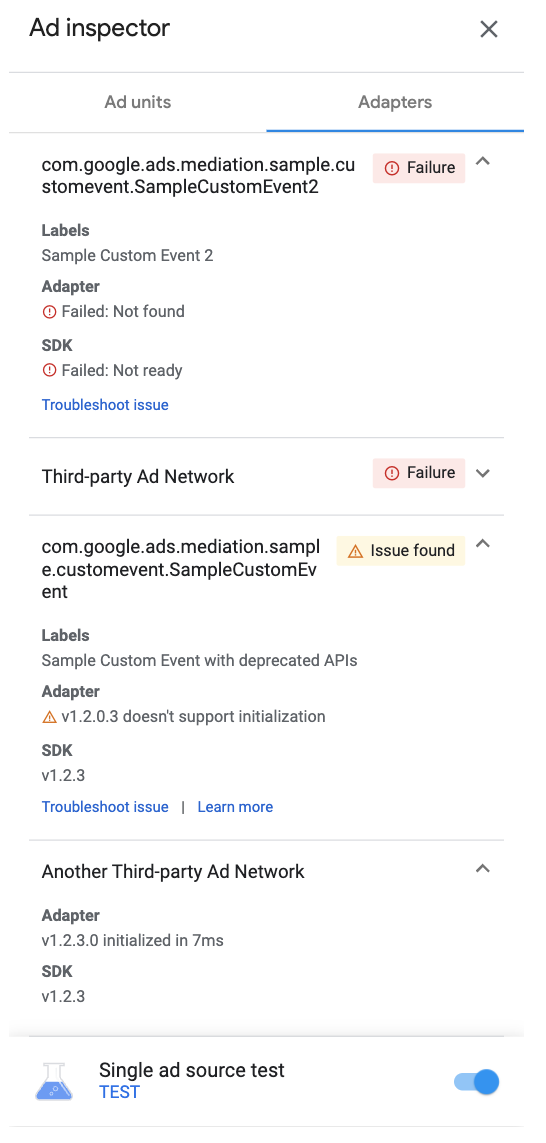
Android 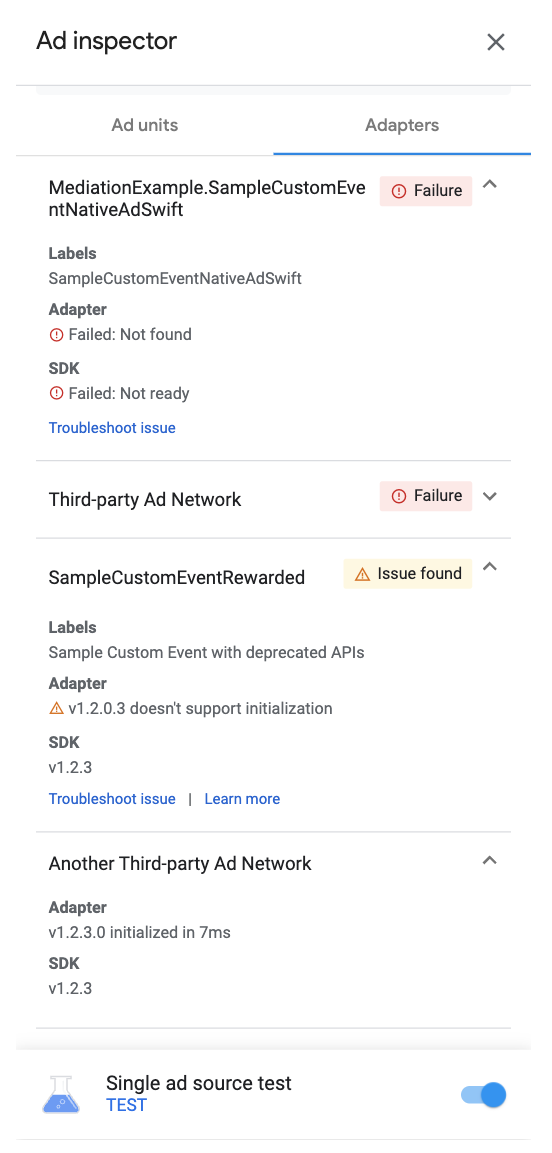
iOS
Se l'adattatore non viene trovato o non viene inizializzato, consulta Strumento di controllo degli annunci (beta).

